セキュリティポリシーは、最後のインタラクティブサインインに関する情報を表示するように設定されています
Windows 10コンピューターにログインしようとすると、セキュリティ(Security)ポリシーのインタラクティブサインインに関するメッセージが表示されます。次に、この投稿があなたを導きます。メッセージが表示されると、マウスが非アクティブのままになり、キーボードが応答しなくなったように見え、[OK]ボタンも操作できなくなります。正確なエラーメッセージは次のとおりです。
Security policies on this computer are set to show info about the last interactive sign-in, but Windows couldn’t retrieve that info. Contact your network administrator for help.
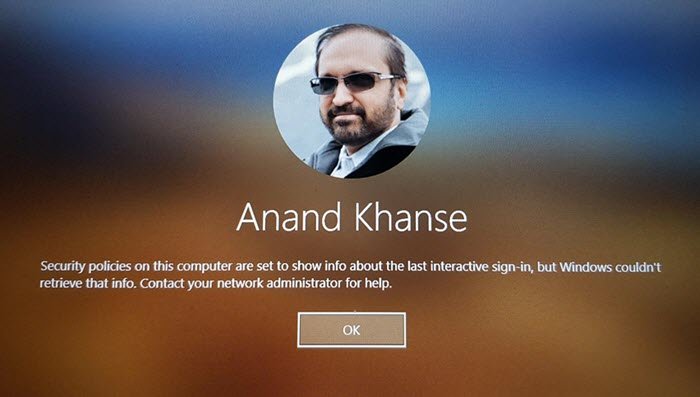
このコンピューターのセキュリティ(Security)ポリシーは、最後のインタラクティブサインインに関する情報を表示するように設定されています
マウスやキーボードが使えない場合があります。Enterキーを押しても何も起こりません。このような動作の背後にある理由は、ダイアログボックスがアクティブなウィンドウではなく、Enterキーを押しても入力を受け取らないためです。
したがって、メッセージが表示されたら、ALT+TABEnterキーを押すとボタンが閉じ、通常どおりログインできます。この問題を解決する別の方法は、接続されているWiFiルーターの電源を切り、 Windows 10にログインして、後で再接続することです。
問題を回避する方法がわかったので、問題を解決する方法を考えてみましょう。そうすれば、このメッセージが再び表示されることはありません。ここのメッセージには、最後のログイン情報が表示されます。無効にすると、メッセージは表示されません。
(Registry)セキュリティ(Security)ポリシーのインタラクティブサインインメッセージを無効にするレジストリメソッド
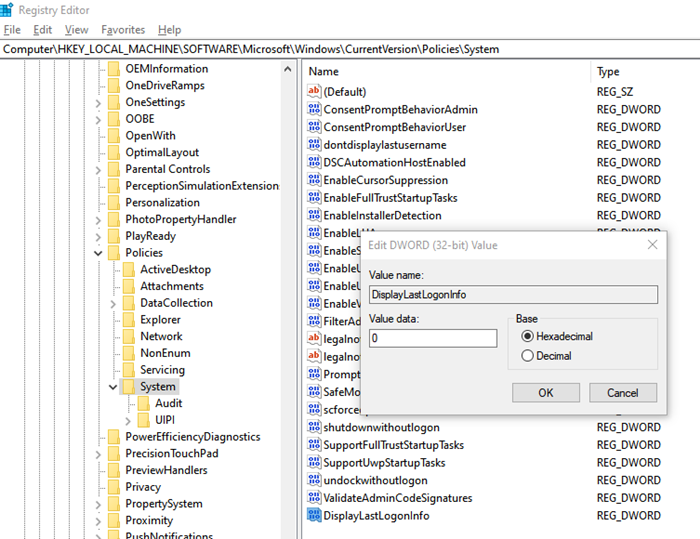
実行(Run)プロンプトでRegeditと入力し、 Enterキーを押して、(Enter)レジストリエディタを開きます。
次のパスに移動します。
HKLMSoftwareMicrosoftWindowsCurrentVersionPoliciesSystem
DisplayLastLogonInfoという名前のDWORDを見つけます。1に設定すると、そのエラーメッセージが表示される可能性があります。
(Double)DWORDを(DWORD)ダブルクリックして編集し、値を0に設定します。
これにより、エラーが解消されます。
(Group Policy)セキュリティ(Security)ポリシーの対話型サインインメッセージを無効にするグループポリシーメソッド
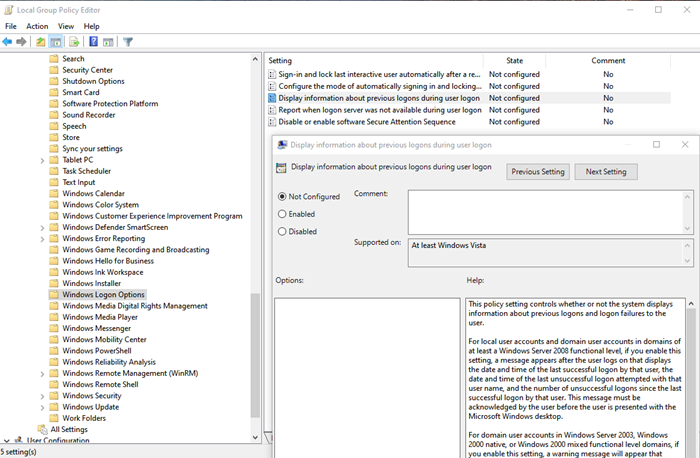
- グループポリシーエディターを開く
- [Computer Configuration > Administrative Templates > Windows Components > Windows Logon Optionsに移動します。
- ポリシー「ユーザーログオン中に以前のログオンに関する情報を表示する(Display information about previous logons during user logon)」を見つけます
- 無効にするか、構成しないように設定します。以前のログオンまたはログオンの失敗に関するメッセージは表示されません。
最後のインタラクティブサインインに関する詳細
ローカルユーザーアカウントとドメインユーザーアカウントの場合(For the Local User accounts and domain user accounts)
- そのユーザーが最後に正常にログオンした日時を表示します
- (Date)そのユーザー名で最後に失敗したログオンが試行された日時。
- (Number)そのユーザーによる最後の正常なログオン以降の失敗したログオンの数。
ユーザーにMicrosoftWindows(Microsoft Windows)デスクトップが表示される前に、ユーザーはこのメッセージを確認する必要があります。
Windows Server 2003、Windows 2000ネイティブ、Windows 2000混合機能レベルドメインのドメインユーザーアカウントの場合:(For domain user accounts in Windows Server 2003, Windows 2000 native, Windows 2000 mixed functional level domains:)
この設定を有効にすると、Windowsが情報を取得できなかったことを示す警告メッセージが表示され、ユーザーはログオンできなくなります。したがって、ドメインが(Therefore)Windows Server 2008ドメインの機能レベルでない場合は、このポリシー設定を有効にしないでください。
アカウントにアクセスできない場合は、セーフモードで起動し、非表示の管理者アカウントを使用してこれを修正できます。アカウントが管理者アカウントの場合は、セーフモードでブロックしないでください。アカウントへのアクセスに関する問題は、主に[OK]ボタンに焦点が当てられていないことが原因です。
投稿がわかりやすく、「このコンピューターのセキュリティポリシーは、最後のインタラクティブサインインに関する情報を表示するように設定されて(Security policies on this computer are set to show info about the last interactive sign-in)います」というメッセージに関する問題を解決できたことを願っています。
Related posts
Windows 10に有効または無効Fast Logon Optimization
Customize Ctrl+Alt+Del Screen WindowsでGroup Policy or Registryを使用する
Group Policyを使用してstandalone browserとしてInternet Explorer 11を無効にします
Group Policy EditorをWindows 10 Home Editionに追加する方法
取り外し可能Media SourceからProgramsのPrevent installation
Windows 10の場合はGroup Policy Settings Reference Guide
EdgeでEdgeを使用してRegistry or Group Policyを使用して無効にします
Windows 10でPicture Password Sign-In optionを無効にする方法
Windows Update Delivery Optimization Max Cache Ageを変更します
Windows Installer Windows 10を有効にする方法
Update installationの自動再起動前に期限を指定する方法
Windows 10でMinimum and Maximum PIN lengthを指定する方法
Limit Reservable Bandwidth Setting Windows 10
Group Policies Microsoft Edgeへのリダイレクトを設定する
Microsoft Edge browserのためのDownload Group Policy Templates
Desktop Background Group PolicyがWindows 10には適用されません
ユーザーがDiagnostic DataのDiagnostic Dataを削除するのを防ぐ方法
Group Policyを使用したFirefox Add-ons Managerへのアクセスを有効または無効にします
Windows 10でWin32 Long Pathsを有効または無効にする方法
Edge browserでAudio Sandboxを有効にする方法
